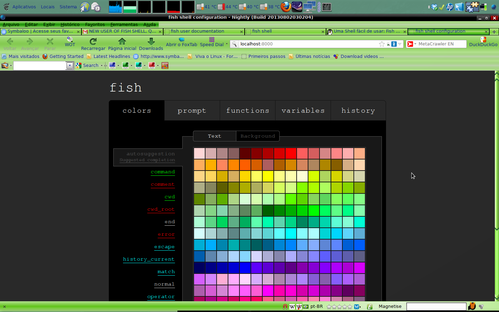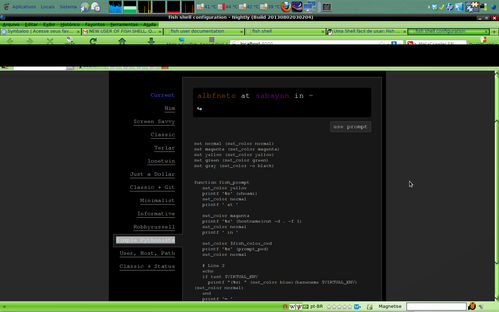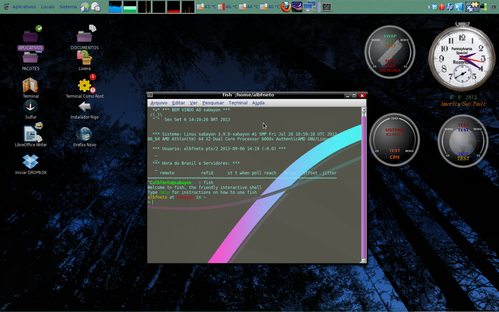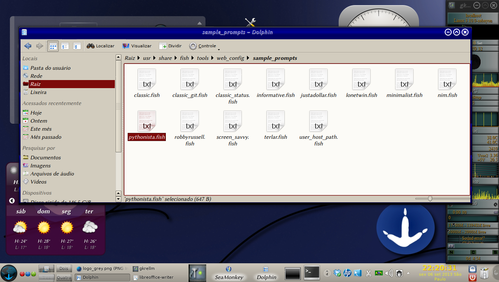Fish - Um shell fácil de usar
Este artigo mostra a instalação e uso do Shell Fish (Friendly Interactive Shell). É uma alternativa configurável e fácil de usar, ao mais conhecido Bash (Bourne-Again Shell), comumente encontrado como padrão nas distribuições GNU/Linux.
[ Hits: 30.345 ]
Por: Alberto Federman Neto. em 18/09/2013 | Blog: https://ciencialivre.blog/
Configuração
Arquivos de configuração
Se você está acostumado com bash ou zsh, sabe que as configurações são feitas respectivamente nos arquivos "~/.bashrc" e "~/.zshrc".Em fish, não. Segundo a documentação, ficaria em "~/.config/fish/config.fish":
Citação:
"You can add a section to your ~/.config/fish/config.fish file that will set your path correctly on login."Citado de: Fish - ArchWiki
Mas, notei que, dependendo do seu sistema, e de como foi instalada, haverão vários outros arquivos e pastas que poderão conter as configurações do fish.
Inclusive no meu sistema, nem existe o arquivo "~/.config/fish/config.fish", localizei, em meu Sabayon:
locate config.fish
/etc/fish/config.fish /usr/share/fish/config.fish /usr/share/fish/completions/apt-config.fish /usr/share/fish/completions/ifconfig.fish /usr/share/fish/functions/fish_config.fishlocate fish_prompt.fish
~/.config/fish/functions/fish_prompt.fish /usr/share/fish/functions/fish_prompt.fishDescobri que a maior parte das configurações está em "/usr/share/fish" e alguma coisa em "~/.config/fish". Parece complicado? Não é tanto!
Tutoriais
Neste ponto, comece a ler os tutoriais do fish:Configurações
Para facilitar para o usuário, o fish tem funções e variáveis internas, compiladas nele, que permitem configurar com facilidade.Uma dessas funções é chamada fish_prompt. Vejam exemplos de como se usa:
function fish_prompt
echo "Trocar jeitão do Terminal -->"
end
Isso retorna o prompt:
Trocar jeitão do Terminal-->
Outro exemplo:
function fish_prompt
set_color yellow
date +%d-%m-%y
set_color red
echo (pwd) '>->'
set_color normal
end
06-09-13~ >->
Com um pouco de prática, não é difícil!
Veja que você pode trocar a cor do prompt, datar, etc, sem usar sequências de escape e sem linhas PS1, PS2... isso simplifica, não complica.
Configuração via navegador
Ainda assustado para configurar o fish? Mais moleza! (rs!)O jeito mais fácil de configurar, é por interface gráfica (disponível nas versões acima da 1.9):
Que abre no seu navegador Web! Execute este comando:
fish_config
Exemplo:
fish_config
Web config started at 'http://localhost:8000/'. Hit enter to stop.É um configurador gráfico intuitivo e fácil de usar:
Nesta interface, você pode escolher cores, tonalidades (fish trabalha com 256 cores e não apenas com as cores principais). Funções, aspecto geral do prompt, também pode ser modificados.
Nesta interface, escolhi cores para comandos, diretórios, ajuda, autocompletar, etc.
Para o tema de prompt, escolhi o chamado Simple Pythonista (que depois irei reeditar nos parâmetros de configuração, veja item: Modificações, abaixo):
* Neste ponto, chamo a atenção: gostaria que vocês observassem não só o prompt, mas também o código à direita. Vejam que é totalmente amigável, fazer um prompt de duas linhas, como este que usei, fica muito mais fácil!
No bash, para fazer um prompt em duas linhas, é preciso não só usar escapes, como também comandos (como eu havia já feito no meu bash).
Vejam também que nesse configurador gráfico, funções, histórico e variáveis, são todos editáveis. Tudo isso sem escapes, sem linhas tipo PS1 etc..., bem fácil.
Modificações
Modificações adicionais podem ser feitas.Exemplo, editando o meu arquivo "~/.config/fish/functions/fish_prompt.fish" e depois mexendo na cor padrão do perfil do GNOME Terminal, deixei as cores do terminal assim (comparar com a figura "Prompt"):
Outra possibilidade, seria editar diretamente o arquivo local "/usr/share/fish/tools/web_config/sample_prompts", ANTES de abrir o configurador gráfico:
Outras modificações também pode ser feitas, editando nos correspondentes arquivos, as funções (em "/usr/share/fish/functions") ou as variáveis.
Considero esta integração entre o navegador e o shell, uma característica muito útil para tornar o fish mais facilmente configurado.
oh-my-fish
Além de tudo isso, o fish também tem um outro configurador, o oh-my-fish:Ele é análogo ao usado no zsh, o (oh-my-zsh), e instalado e personalizado de maneira semelhante. Veja meu artigo abaixo:
Considero o fish um bom shell, aperfeiçoado e com comandos que o bash não possui, e mais fácil de configurar e trabalhar.
Experimente fish!
2. Instalação e uso geral
3. Configuração
4. Trocando o shell padrão
Alternativas ao Google - Sites de busca e motores de procura
Use o GAG e nunca mais perca o boot
Experimento com Linux (parte 2): de Sabayon a... Gentoo e Funtoo!
Ultimate Boot CD - Um Fantástico "Canivete Suíço" para recuperar seu Linux
Sabayon completo, personalizado e portátil, em pendrive de boot
VMWare no Ubuntu passo a passo
PORTAGE - Gerenciamento de pacotes no Gentoo Linux
Emulando Cisco com Dynamips e Dynagen no Ubuntu
LaTeX, um poderoso diagramador de textos (parte 2)
Creio que não irei usar, mas mesmo assim é muito interessante. Favoritado.
Sensacional! Eu acho que já tinha ouvido falar desse fish em algum momento, mas agora vi algo bem mais completo. Deve permanecer com o bash, mas vou dar uma olhada nele para conhecer e ver como anda o desenvolvimento. Nota 10!
Opa, estou testando ele aqui, parece ser bem produtivo.
Uma coisa que não consegui foi usar o auto completar com base no histórico, até que você que comentou que ao digitar `cat` ele já sugeriu o comando, aqui não consegui usar essa função (que no bash é ctrl + r)
Mas estou gostando.
Vlw pela dica.
Abraço.
Olá, bom dia!
Você pode criar uma dica de Shell`s para iniciantes no ´Mundo` Linux?
Como assim? Uma Dica para iniciante total usar comandos?
Comandos para quem nunca usou? Não vai ficar muito básico?
Curiosidade, o comando "history" não funciona!
Claudio e Dimasdaros..
deve ser algo da config de vocês, pq aqui (Dimasdaros) digitei "his" e ele completou!
e o history está funcionando aqui, veja:
[code]
Welcome to fish, the friendly interactive shell
Type help for instructions on how to use fish
albfneto no sabayon dir: ~
↪ history
transmission
amuleadu
amule
sudo equo i --nodeps www-client/chromium
sudo equo i --nodeps www.client/chromium v8 anaconda
sudo equo up
locate mountpoint
sudo equo i util-linux
equo s util-linux
equo s util-linux
sudo equo mask protobuf
sudo equo up sabayonlinux.org
sudo equo up http://sabayon.c3sl.ufpr.br/entropy/
help
exit
ls -a
ls
...........................
/code]
chequem as configs do Fish de vocês, os arquivos citados no artigo
Caro albfneto
Muito legal já estou usando ....
Um grande shell, sem dúvida, uma pena os devs não darem muita moral para ele.
Mais um shell para testar, bom artigo.
Muito obrigado pela dica. Me salvou de uma...
Patrocínio
Destaques
Artigos
Compartilhando a tela do Computador no Celular via Deskreen
Como Configurar um Túnel SSH Reverso para Acessar Sua Máquina Local a Partir de uma Máquina Remota
Configuração para desligamento automatizado de Computadores em um Ambiente Comercial
Dicas
Como renomear arquivos de letras maiúsculas para minúsculas
Imprimindo no formato livreto no Linux
Vim - incrementando números em substituição
Efeito "livro" em arquivos PDF
Como resolver o erro no CUPS: Unable to get list of printer drivers
Tópicos
Melhorando a precisão de valores flutuantes em python[AJUDA] (3)
Instalação Uefi com o instalador clássico do Mageia (1)
Top 10 do mês
-

Xerxes
1° lugar - 67.482 pts -

Fábio Berbert de Paula
2° lugar - 51.215 pts -

Buckminster
3° lugar - 18.161 pts -

Mauricio Ferrari
4° lugar - 15.865 pts -

Alberto Federman Neto.
5° lugar - 14.571 pts -

Diego Mendes Rodrigues
6° lugar - 13.619 pts -

Daniel Lara Souza
7° lugar - 12.920 pts -

edps
8° lugar - 11.359 pts -

Andre (pinduvoz)
9° lugar - 11.144 pts -

Alessandro de Oliveira Faria (A.K.A. CABELO)
10° lugar - 11.091 pts
Scripts
[Python] Automação de scan de vulnerabilidades
[Python] Script para analise de superficie de ataque
[Shell Script] Novo script para redimensionar, rotacionar, converter e espelhar arquivos de imagem
[Shell Script] Iniciador de DOOM (DSDA-DOOM, Doom Retro ou Woof!)
[Shell Script] Script para adicionar bordas às imagens de uma pasta